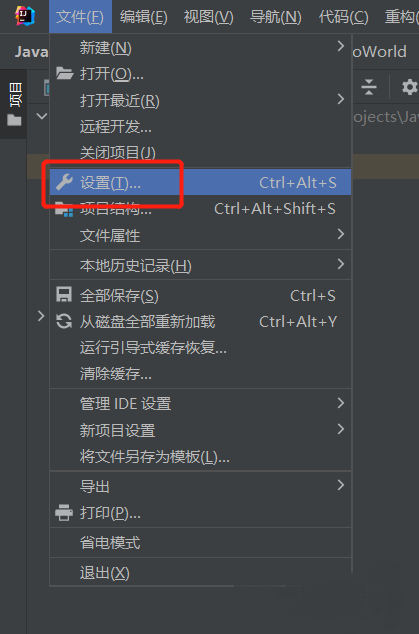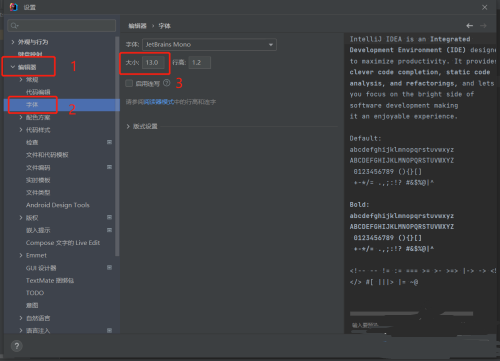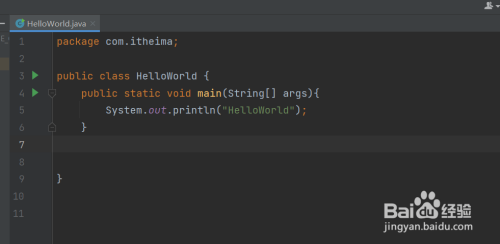- IntelliJ IDEA怎么关闭自动更新 10-11 16:23
- IntelliJ IDEA怎么关闭匹配大小写 10-11 16:20
- IntelliJ IDEA怎么导入jar包 10-11 15:50
- IntelliJ IDEA怎么设置编译器允许自动make启动 09-26 18:08
- IntelliJ IDEA怎么清理缓存 09-06 08:48
- IntelliJ IDEA怎么设置中文 09-05 18:07
- IntelliJ IDEA怎么设置内存 09-05 16:16
- IntelliJ IDEA怎么更换主题 09-04 11:17